Liên quan đến các bản cập nhật, có những người vội vàng cài đặt từ các phiên bản beta của thiết bị của họ và những người khác sẽ thích chờ đợi hơn. Chờ cho đến khi tất cả các vấn đề được giải quyết hoặc nhiều hơn theo ý thích của họ. Điều quan trọng là tìm một phương tiện hạnh phúc. Nhảy vào bản beta không phải là ý tưởng tồi nếu bạn không cần thiết bị cho công việc quan trọng. Không thực hiện cập nhật có thể nguy hiểm vì các lỗ hổng bảo mật được giải quyết thường xuyên. Tuy nhiên, không có gì ngăn bạn vô hiệu hóa cập nhật tự động máy Mac, iPhone của bạn, Apple Watch, Apple TV và HomePod, thậm chí tạm thời.
1. Tự động cập nhật máy Mac của bạn
Khi có một bản cập nhật rất lớn, một bản thay đổi phiên bản, chẳng hạn như chuyển từ macOS Mojave sang Catalina, đôi khi rất đáng để chờ đợi. Sự khởi đầu của một phiên bản đôi khi vẫn có một số trục trặc. Để tắt hoặc kích hoạt cập nhật tự động trên máy Mac của bạn, một vài lần nhấp là đủ:
1.1. Mở chúng ra Tùy chọn hệ thống, cho rằng đi đến > Tùy chọn hệ thống hoặc sử dụng Spotlight;
1.2. Bấm vào Cập nhật phần mềm ;
1.3. rõ ràng, Tự động cập nhật máy Mac của tôi ;
1.4. Xác nhận với Vô hiệu hóa cập nhật tự động ;
1.5. Nhập mật khẩu phiên của bạn.
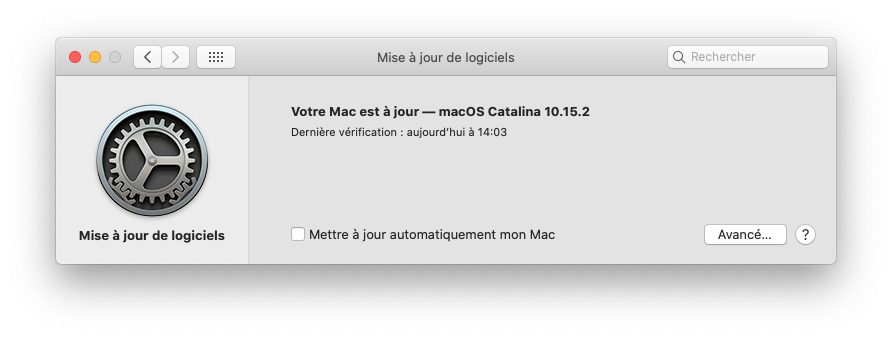
Khi bạn muốn kích hoạt lại chúng, bạn sẽ không cần nhập mật khẩu này.
2. Vô hiệu hóa tự động cập nhật iPhone, iPod touch hoặc iPad của bạn
Mặc dù iPhone và iPad không còn thuộc cùng một hệ điều hành, nhưng việc sử dụng chúng vẫn rất gần gũi. Dưới đây là cách tắt cập nhật tự động cho thiết bị iOS hoặc iPadOS của bạn:
2.1. Mở ứng dụng thiết lập ;
2.2. Đi đến chung > Cập nhật phần mềm > Cập nhật tự động ;
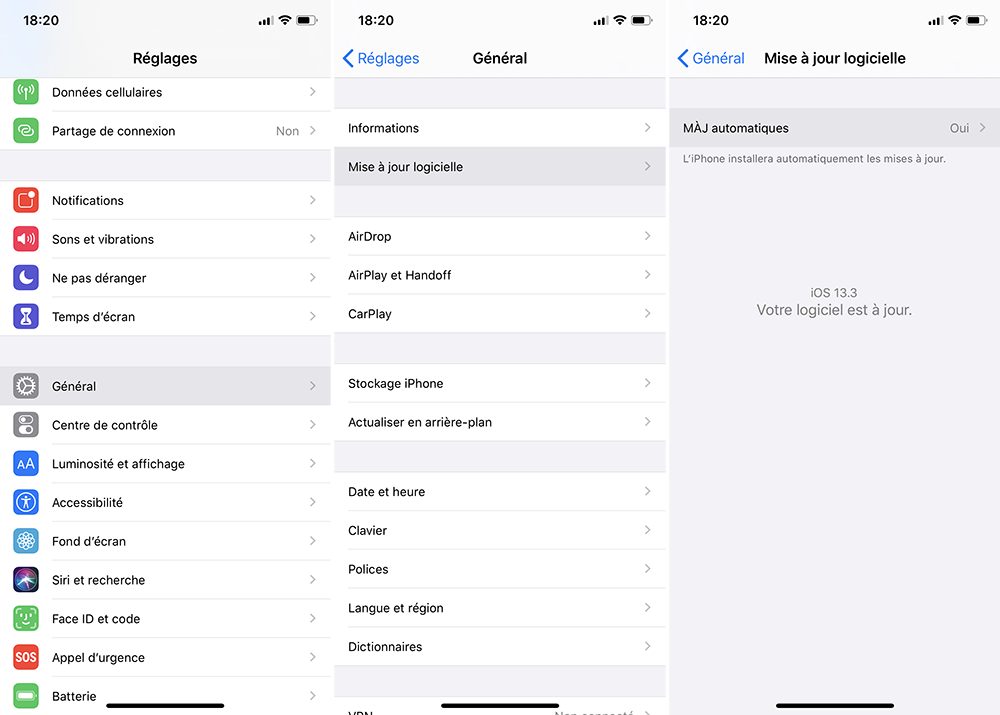
2.3. vô hiệu hóa Cập nhật tự động.
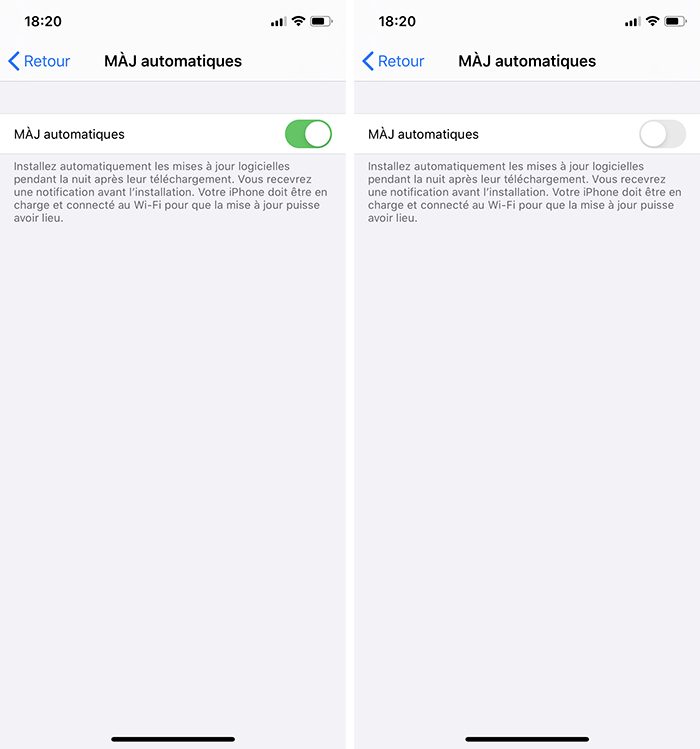
3. Tự động cập nhật Apple Watch
Mặc dù bạn có thể cập nhật vào Apple Watch trong các phiên bản gần đây, bạn chỉ có thể bật hoặc tắt các bản cập nhật trên iPhone.
3.1. Mở ứng dụng Xem ;
3.2. Ở trên tab Đồng hồ của tôi ;
3.3. Đi đến chung > Cập nhật phần mềm > Cập nhật tự động ;
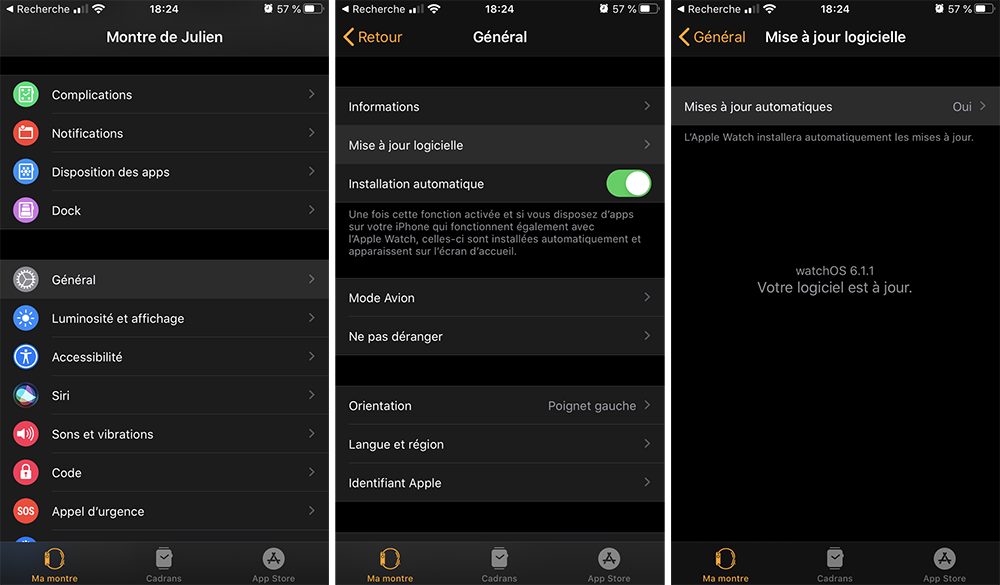
3.4. vô hiệu hóa Cập nhật tự động.
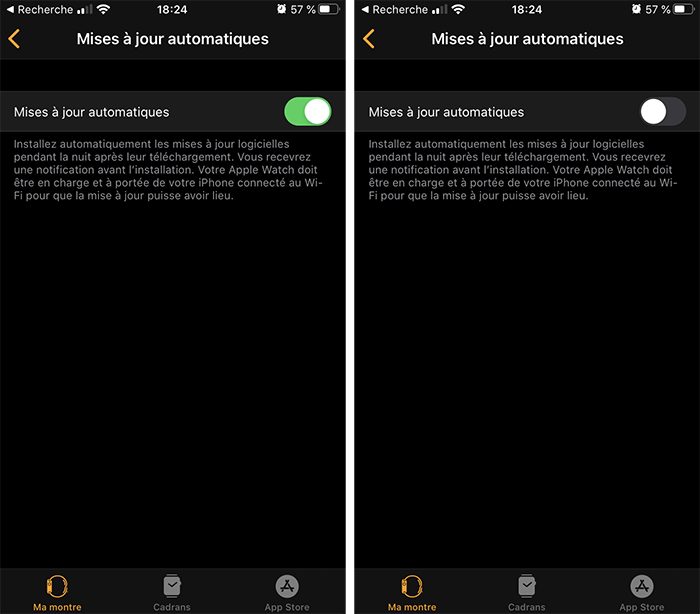
Hãy nhớ rằng một chiếc iPhone lỗi thời sẽ không thể cài đặt phiên bản watchOS mới nhất.
4. Vô hiệu hóa tự động cập nhật của bạn Apple TV
Bạn có lẽ nên đi ít hơn trên đườngApple TV, tên của các cài đặt hơi khác nhau, nhưng cũng dễ truy cập.
4.1. Đi đến thiết lập > hệ thống ;
4.2. Trong phần "Bảo trì", nhấp vào Cập nhật phần mềm ;
4.3. Bấm vào Cập nhật tự động để đi từ "Có" sang "Không" và ngược lại.
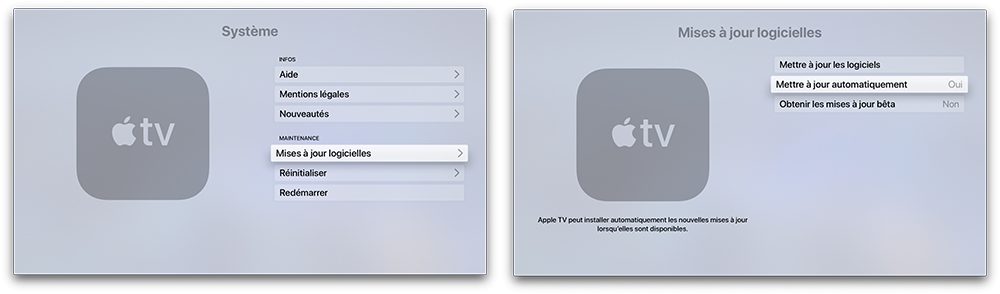
5. Tự động cập nhật HomePod của bạn
Để điều chỉnh các bản cập nhật (tự động hoặc không) của HomePod, bạn sẽ cần lấy iPhone, iPad hoặc iPod touch có quyền truy cập vào nhà của bạn. Ngay cả khi ứng dụng nhà có sẵn trên macOS, máy Mac của bạn sẽ không thể thực hiện các cài đặt này trên HomePod.
5.1. Mở ứng dụng nhà với một thiết bị iOS hoặc iPadOS cập nhật được ủy quyền để kiểm soát nhà của bạn;
5.2. Ở trên trang 1, tab nhà ;
5.3. Nhấn vào biểu tượng ngôi nhà ở trên cùng bên trái;
5.4. Đi xuống "Loa và TV" và nhấn Cập nhật phần mềm ;
5.5. vô hiệu hóa Cài đặt tự động.
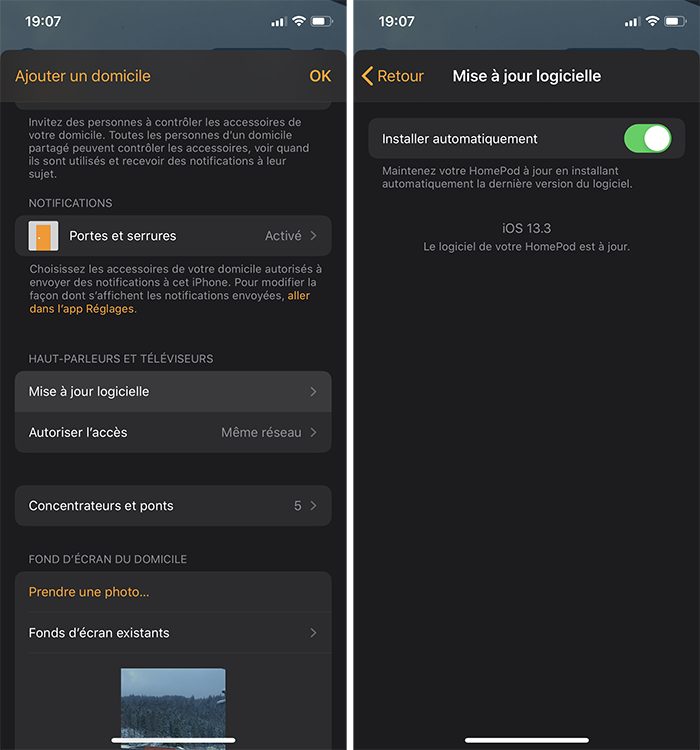
6. AirPods
các AirPods bạn sẽ nói với tôi chứ Vâng, họ cũng có cập nhật. Tuy nhiên, bạn không thể ép buộc hoặc ngăn chặn bất cứ điều gì. Bạn chỉ có thể kiểm tra phiên bản chương trình cơ sở khi iPod của bạn được kết nối với thiết bị iOS hoặc iPadOS.
6.1. Đi đến họ thiết lập > chung > tin tức > AirPods ;
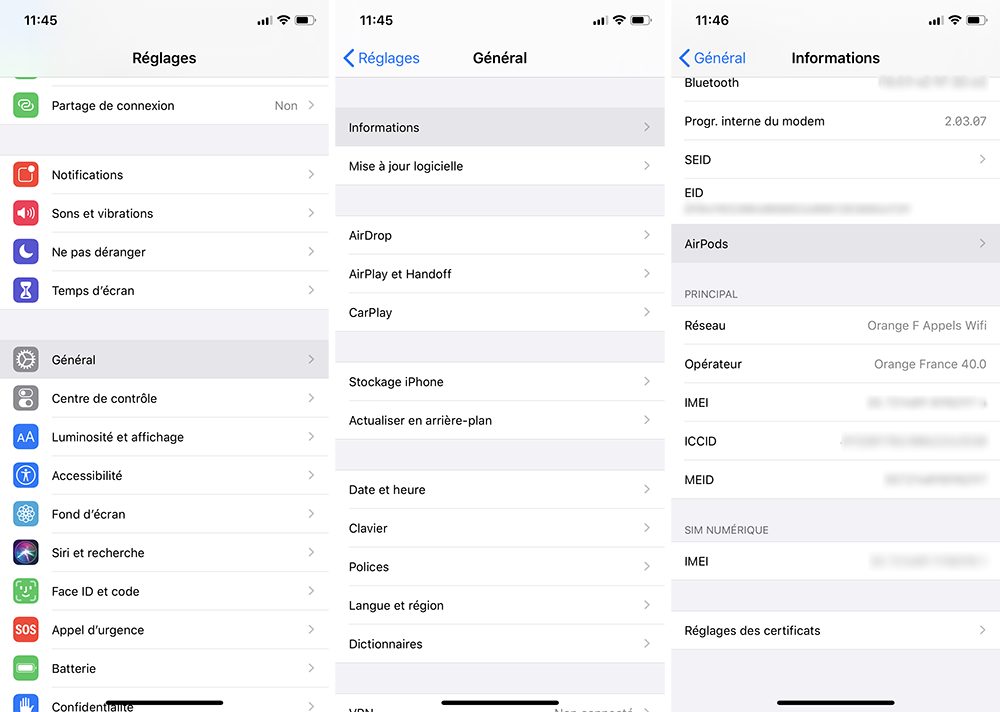
6.2. Nhìn vào thông tin bạn cần.
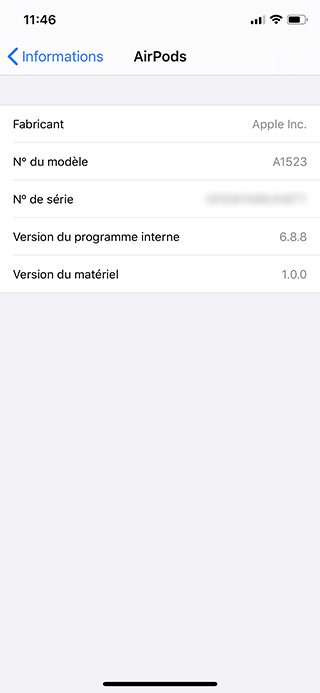
Nó cũng nằm trong cùng các cài đặt này mà bạn có thể tải xuống và cài đặt tất cả các bản cập nhật có sẵn cho thiết bị của mình. Bạn được tự do lựa chọn phương pháp. Tuy nhiên, nên thực hiện tất cả các bản cập nhật, ít nhiều nhanh chóng, để tận hưởng bảo mật tối ưu và tất cả các tính năng có sẵn. Bạn có sử dụng tự động thay đổi?
